 Problème commun
Problème commun
 Correction : code d'erreur d'écran bleu WHEA_UNCORRECTABLE_ERROR sous Windows 10/11
Correction : code d'erreur d'écran bleu WHEA_UNCORRECTABLE_ERROR sous Windows 10/11
Correction : code d'erreur d'écran bleu WHEA_UNCORRECTABLE_ERROR sous Windows 10/11
De nombreux utilisateurs ont signalé avoir vu une erreur d'écran bleu sur leur PC Windows avec le code WHEA_UNCORRECTABLE_ERROR (Architecture des erreurs matérielles Windows) . Cette erreur indique un problème avec le matériel du système (tel que le disque dur, la RAM, le processeur, l'alimentation, etc.). De plus, des pilotes de périphériques obsolètes ou corrompus peuvent être à l'origine de ce problème.
Dans cet article, nous avons répertorié quelques stratégies de dépannage qui peuvent vous aider à résoudre cette erreur d'écran bleu sur un PC Windows. Si votre PC ne démarre pas et que vous continuez à voir un écran bleu, il est recommandé de démarrer votre système en mode sans échec et d'effectuer les correctifs suivants.
Fix 1 – Effectuez une vérification du disque à l'aide de chkdsk
1 Maintenez simplement la combinaison de touches Windows et R enfoncée pour ouvrir la boîte de dialogue Exécuter.
2. Tapez cmd et appuyez sur Ctrl + Shift + Enter pour ouvrir command en tant qu'administrateur invite.

3. Tapez la commande ci-dessous et appuyez sur Entrée pour l'exécuter.
chkdsk /f /r C:
4. Appuyez sur la touche Y de votre clavier pour planifier la vérification du prochain redémarrage du système.

5.Redémarrezvotre ordinateur. Au démarrage, le processus de vérification du disque commence.
6. Attendez que cette vérification soit terminée. Une fois la vérification terminée avec succès, votre système démarrera.
Fix 2 – Mettre à jour la carte graphique
1. Appuyez sur Windows + R pour ouvrir Exécuter.
2. Entrez devmgmt.msc et appuyez sur Entrée pour ouvrir Devices Manager.
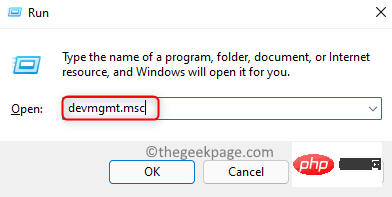
3. Cliquez sur la flèche vers le bas à côté de Adaptateurs graphiques pour la développer.
4.Cliquez avec le bouton droit sur votre carte graphique et sélectionnez Mettre à jour le pilote.

5. Sélectionnez l'option Parcourir mon ordinateur pour le logiciel pilote.

6. Dans la fenêtre suivante, cliquez sur Laissez-moi choisir parmi une liste de pilotes disponibles sur mon ordinateur.

7. Vous verrez une liste de pilotes compatibles. Sélectionnez-le et cliquez sur Suivant.

8. Votre logiciel pilote sera désormais mis à jour vers la dernière version.
9. Redémarrez votre PC et vérifiez si l'erreur est corrigée.
Fix 3 – Désinstallez le pilote problématique
1. Suivez les étapes 1 et 2 dans Fix 2 ci-dessus pour ouvrir le Gestionnaire de périphériques.
2. Vérifiez s'il y a un pilote de point d'exclamation jaune dans le Gestionnaire de périphériques.
3.Cliquez avec le bouton droit sur n'importe quel pilote de ce type et sélectionnez Désinstaller le périphérique.
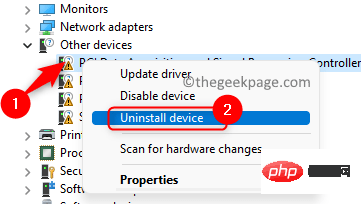
4. Confirmez la désinstallation dans la fenêtre qui apparaît.
5. Le Gestionnaire de périphériques s'actualise après le processus de désinstallation. Parfois, ce type de pilote peut être à l'origine de l'erreur.
6. Redémarrez votre PC et vérifiez si le problème est résolu
Correctif 4 – Exécutez le diagnostic de la mémoire Windows
1 Ouvrez Exécutez (Windows + R) .
2.Entrez mdsched et cliquez sur OK pour ouvrir Diagnostic de la mémoire Windows.

3. Dans la fenêtre Diagnostic de la mémoire Windows, cliquez sur l'option Redémarrer maintenant et recherchez les problèmes (recommandé).

4. Votre ordinateur redémarre et commence le processus de diagnostic.
5. Une fois le processus terminé, Windows redémarrera automatiquement et affichera les résultats du test.
Fix 5 – Désinstallez la dernière mise à jour de Windows
Si vous rencontrez ce problème après avoir effectué une mise à jour de Windows, essayez de désinstaller la dernière mise à jour pour vérifier si cela aide à surmonter l'erreur d'écran bleu.
1. Utilisez les touches Windows et R pour ouvrir Exécuter.
2. Entrez ms-settings:windowsupdate et appuyez sur Entrée pour ouvrir la page Windows Update.

3. Cliquez sur Mettre à jour l'historique dans la section Plus d'options.

4. Sélectionnez l'option Désinstaller les mises à jour pour afficher et désinstaller les dernières mises à jour.

5. Ici, faites un clic droit sur la dernière mise à jour Windows dans la liste et cliquez sur Désinstaller pour la supprimer.

6.Redémarrezvotre PC et vérifiez si le problème est résolu après avoir supprimé la dernière mise à jour de Windows.
Ce qui précède est le contenu détaillé de. pour plus d'informations, suivez d'autres articles connexes sur le site Web de PHP en chinois!

Outils d'IA chauds

Undresser.AI Undress
Application basée sur l'IA pour créer des photos de nu réalistes

AI Clothes Remover
Outil d'IA en ligne pour supprimer les vêtements des photos.

Undress AI Tool
Images de déshabillage gratuites

Clothoff.io
Dissolvant de vêtements AI

AI Hentai Generator
Générez AI Hentai gratuitement.

Article chaud

Outils chauds

Bloc-notes++7.3.1
Éditeur de code facile à utiliser et gratuit

SublimeText3 version chinoise
Version chinoise, très simple à utiliser

Envoyer Studio 13.0.1
Puissant environnement de développement intégré PHP

Dreamweaver CS6
Outils de développement Web visuel

SublimeText3 version Mac
Logiciel d'édition de code au niveau de Dieu (SublimeText3)
 Cet identifiant Apple n'est pas encore utilisé dans l'iTunes Store : correctif
Jun 10, 2024 pm 05:42 PM
Cet identifiant Apple n'est pas encore utilisé dans l'iTunes Store : correctif
Jun 10, 2024 pm 05:42 PM
Lors de la connexion à iTunesStore à l'aide de l'AppleID, cette erreur indiquant "Cet AppleID n'a pas été utilisé dans iTunesStore" peut s'afficher à l'écran. Il n'y a pas de messages d'erreur à craindre, vous pouvez les corriger en suivant ces ensembles de solutions. Correctif 1 – Modifier l'adresse de livraison La principale raison pour laquelle cette invite apparaît dans l'iTunes Store est que vous n'avez pas la bonne adresse dans votre profil AppleID. Étape 1 – Tout d’abord, ouvrez les paramètres iPhone sur votre iPhone. Étape 2 – AppleID doit être au-dessus de tous les autres paramètres. Alors, ouvrez-le. Étape 3 – Une fois sur place, ouvrez l’option « Paiement et expédition ». Étape 4 – Vérifiez votre accès à l'aide de Face ID. étape
 Comment réparer les yeux rouges sur iPhone
Feb 23, 2024 pm 04:31 PM
Comment réparer les yeux rouges sur iPhone
Feb 23, 2024 pm 04:31 PM
Vous avez donc pris de superbes photos lors de votre dernière fête, mais malheureusement, la plupart des photos que vous avez prises étaient des yeux rouges. La photo elle-même est superbe, mais les yeux rouges gâchent en quelque sorte l'image. Sans oublier que certaines de ces photos de fête peuvent provenir des téléphones de vos amis. Aujourd'hui, nous verrons comment supprimer les yeux rouges des photos. Quelle est la cause des yeux rouges sur la photo ? Les yeux rouges surviennent souvent lors de la prise de photos avec flash. En effet, la lumière du flash brille directement à l'arrière de l'œil, ce qui fait que les vaisseaux sanguins sous l'œil réfléchissent la lumière, donnant l'effet d'yeux rouges sur la photo. Heureusement, grâce aux progrès continus de la technologie, certains appareils photo sont désormais équipés de fonctions de correction des yeux rouges qui peuvent résoudre efficacement ce problème. En utilisant cette fonctionnalité, l'appareil photo prend des photos
 Comment résoudre le problème de l'échec de Win11 à vérifier les informations d'identification ?
Jan 30, 2024 pm 02:03 PM
Comment résoudre le problème de l'échec de Win11 à vérifier les informations d'identification ?
Jan 30, 2024 pm 02:03 PM
Lorsque certains utilisateurs Win11 se connectent à l'aide de leurs informations d'identification, ils reçoivent un message d'erreur indiquant que vos informations d'identification ne peuvent pas être vérifiées. Que se passe-t-il ? Après que l'éditeur ait étudié ce problème, j'ai découvert qu'il pouvait y avoir plusieurs situations différentes qui causaient directement ou indirectement ce problème. Jetons un coup d'œil avec l'éditeur.
 Un guide simple pour résoudre les problèmes d'écran bleu de Windows 11
Dec 27, 2023 pm 02:26 PM
Un guide simple pour résoudre les problèmes d'écran bleu de Windows 11
Dec 27, 2023 pm 02:26 PM
De nombreux amis rencontrent toujours des écrans bleus lorsqu'ils utilisent des systèmes d'exploitation informatiques. Même le dernier système Win11 ne peut pas échapper au sort des écrans bleus. Par conséquent, je vous propose aujourd'hui un tutoriel sur la façon de réparer les écrans bleus Win11. Que vous ayez rencontré ou non un écran bleu, vous pouvez d'abord l'apprendre au cas où vous en auriez besoin. Comment réparer la méthode de l'écran bleu Win11 1. Si nous rencontrons un écran bleu, redémarrez d'abord le système et vérifiez s'il peut démarrer normalement. 2. S'il peut démarrer normalement, cliquez avec le bouton droit sur "Ordinateur" sur le bureau et sélectionnez "Gérer". 3. Développez ensuite "Outils système" sur le côté gauche de la fenêtre contextuelle et sélectionnez "Observateur d'événements". 4. Dans le Observateur d'événements, nous verrons quel problème spécifique a causé l'écran bleu. 5. Ensuite, suivez simplement la situation et les événements sur l'écran bleu
 Mar 22, 2024 pm 12:45 PM
Mar 22, 2024 pm 12:45 PM
Un guide complet des erreurs PHP500 : causes, diagnostics et correctifs Au cours du développement PHP, nous rencontrons souvent des erreurs avec le code d'état HTTP 500. Cette erreur est généralement appelée « 500InternalServerError », ce qui signifie que des erreurs inconnues se sont produites lors du traitement de la requête côté serveur. Dans cet article, nous explorerons les causes courantes des erreurs PHP500, comment les diagnostiquer et comment les corriger, et fournirons des exemples de code spécifiques pour référence. Causes courantes des erreurs 1.500 1.
 Comment réparer le volume ne peut pas être ajusté dans WIN10
Mar 27, 2024 pm 05:16 PM
Comment réparer le volume ne peut pas être ajusté dans WIN10
Mar 27, 2024 pm 05:16 PM
1. Appuyez sur win+r pour ouvrir la fenêtre d'exécution, entrez [regedit] et appuyez sur Entrée pour ouvrir l'éditeur de registre. 2. Dans l'éditeur de registre ouvert, cliquez pour développer [HKEY_LOCAL_MACHINESOFTWAREMicrosoftWindowsCurrentVersionRun]. Dans l'espace vide à droite, cliquez avec le bouton droit et sélectionnez [Nouveau - Valeur de chaîne], puis renommez-le en [systray.exe]. 3. Double-cliquez pour ouvrir systray.exe, modifiez ses données numériques en [C:WindowsSystem32systray.exe] et cliquez sur [OK] pour enregistrer les paramètres.
 La table 'nom_table' est marquée comme étant en panne et doit être réparée - Comment résoudre l'erreur MySQL : la table est marquée comme étant en panne et doit être réparée
Oct 05, 2023 am 09:25 AM
La table 'nom_table' est marquée comme étant en panne et doit être réparée - Comment résoudre l'erreur MySQL : la table est marquée comme étant en panne et doit être réparée
Oct 05, 2023 am 09:25 AM
Titre : La table « nom_table » est marquée comme écrasée et doit être réparée - Comment résoudre l'erreur MySQL : la table est marquée comme étant en panne et doit être réparée. Des exemples de code spécifiques sont requis. Texte de l'article : MySQL est un puissant système de gestion de base de données relationnelle largement utilisé dans divers sites Web. et L'application est en cours de développement. Cependant, pour diverses raisons, nous pouvons parfois rencontrer des erreurs et des problèmes. dans
 Comment résoudre le problème d'écran bleu causé par csrss.exe
Dec 28, 2023 pm 06:24 PM
Comment résoudre le problème d'écran bleu causé par csrss.exe
Dec 28, 2023 pm 06:24 PM
Si votre ordinateur affiche souvent un écran bleu après le démarrage, cela peut être dû à une erreur grave (code d'arrêt 0xF4) provoquée par le système Windows dans le fichier csrss.exe. Voyons maintenant comment y remédier ! Comment réparer l'écran bleu csrss.exe. Tout d'abord, appuyez simultanément sur les touches "Ctrl+Alt+Suppr". À ce moment, l'interface du Gestionnaire des tâches de Microsoft Windows apparaîtra. Cliquez sur l'onglet "Gestionnaire des tâches" et l'écran répertoriera tous les programmes en cours d'exécution et les ressources qu'ils occupent ainsi que d'autres informations. Cliquez à nouveau pour accéder à l'onglet « Processus », cliquez à nouveau sur « Nom de l'image », puis recherchez le fichier « csrss.exe » dans la liste. Cliquez sur le bouton « Terminer le processus »




